كيف يبدو ويندوز 10 مثل Windows 11
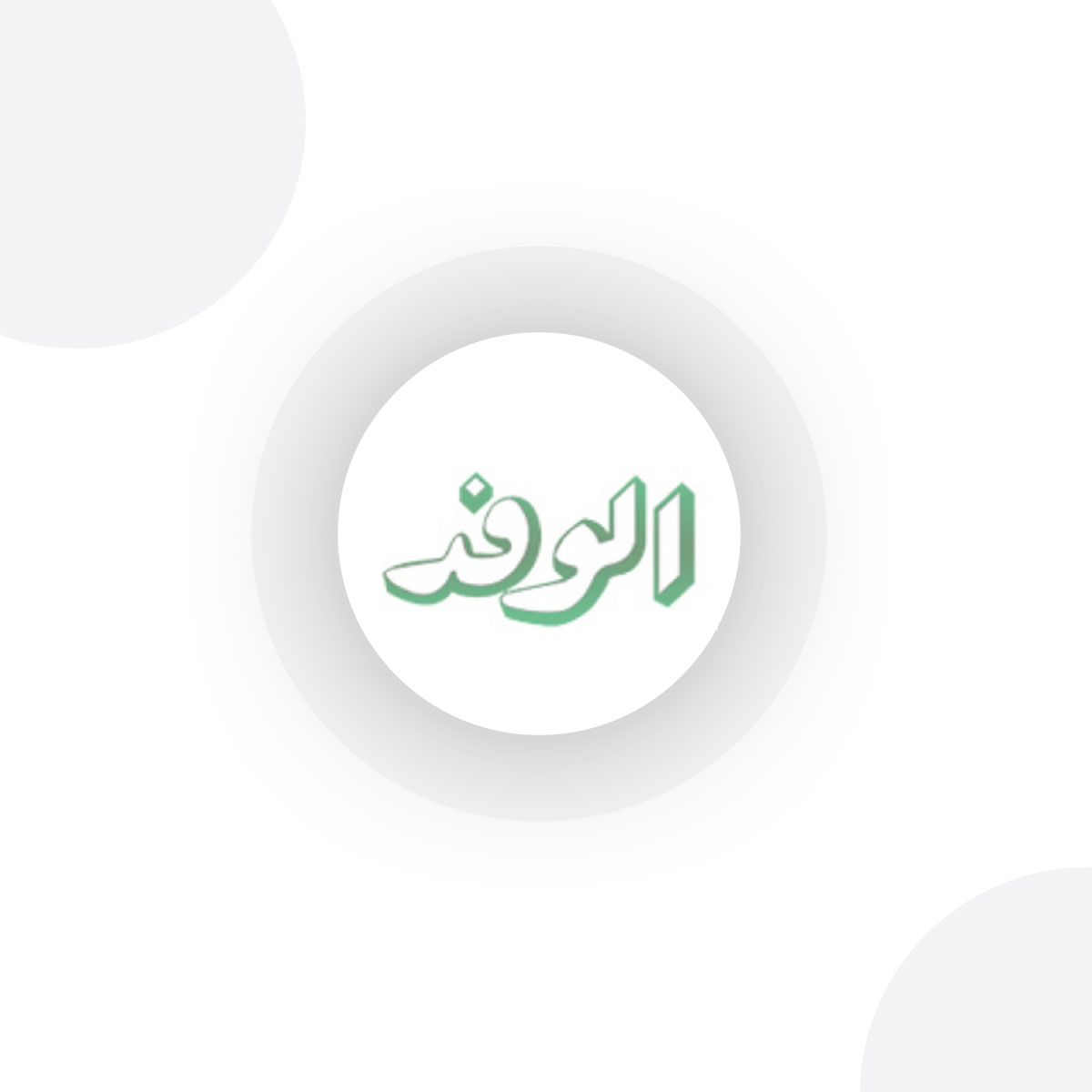
بعد خمس سنوات من إطلاق Windows 10 وتحديثه، أعلنت Microsoft أخيرًا عن نظام التشغيل Windows 11 في 24 يونيو.
تحول شاشة الموت الزرقاء في Windows 11 إلى اللون الأسود
إلى جانب الإطلاق، أسقطت الشركة أيضًا قائمة شاملة ومربكة إلى حد ما من متطلبات النظام التي تمنع العديد من مستخدمي Windows 10 من الترقية إلى Windows 11.
يوفر Windows 11 العديد من الميزات والتحسينات الجديدة على الطاولة، ومع ذلك، فإن أكثر ما يلفت الانتباه هو الشكل والمظهر الجديدان مع الزوايا الدائرية وقائمة ابدأ الجديدة والأيقونات وما إلى ذلك، وإذا كنت حريصًا على تجربة Windows 11 دون التسجيل في Insider Build، فقد وصلت إلى المقالة الصحيحة.
كيف يبدو Windows 10 مثل Windows 11 وأيقوناته وواجهة مستخدم
قبل المضي قدمًا في الخطوات، ضع في اعتبارك أن هذه العملية بأكملها تتطلب عدة أدوات من جهات خارجية، ستحتاج أيضًا إلى تنزيل رموز وخلفيات Windows 11 وما إلى ذلك من الإنترنت، لذا، قم بالتنزيل على مسؤوليتك الخاصة واحصل على النسخة الاحتياطية الكاملة قبل متابعة الخطوات
أول شيء يتعين علينا القيام به هو إنشاء مجلد وتسميته Windows 11 Theme، الآن، كل ما تقوم بتنزيله بما في ذلك الأدوات والخلفيات وما إلى ذلك انقله إلى هذا المجلد لتجنب أي ارتباك أثناء العملية.
قم بتنزيل جميع الأدوات والبرامج اللازمة
تنزيل أداة السمة:
توجه إلى "https://github.com/namazso/SecureUxTheme"، وانتقل لأسفل وانقر على أحدث إصدار لتنزيل أداة السمة.
قم بتنزيل Windows 11 Theme
الموضوع متاح على https://www.deviantart.com/niivu/art/Windows-11-for-Windows-10-882819383، قم بتنزيله وحفظه في المجلد، لاحظ أيضًا أنك ستحتاج إلى التسجيل لتنزيل السمة.
قم بتنزيل حزمة رمز Windows 11
انقر فوق هذا الرابط https://www.deviantart.com/niivu/art/Windows-11-Icon-Theme-874289797 وقم بتنزيل حزمة أيقونات Windows 11، ستحتاج أيضًا إلى أداة تسمى 7TSP لتصحيح الرموز. لذا ، قم بتنزيله أيضًا.
تنزيل خلفيات Windows 11
يمكنك بسهولة العثور على خلفية Windows 11 عبر الإنترنت، قم بتنزيل الشخص الذي يعجبك. يمكنك أيضًا استخدام ورق الحائط الشخصي الخاص بك.
بمجرد تنزيل كل شيء وحفظه في
قم بتشغيل Theme Tool كمسؤول وانقر على زر التثبيت وأعد تشغيل النظام بمجرد اكتمال التثبيت.
الآن، توجه إلى مجلد السمة المستخرج، من المجلد الفرعي Windows 10 Theme ، اختر أي سمة واحدة بناءً على سمك شريط المهام وانسخها إلى C: \ Windows \ Resources \ Themes.
قم بتشغيل أداة Theme كمسؤول مرة أخرى ، ستتم إضافة سمة جديدة في القائمة الآن باسم سمات Windows 10، حدد أي وضع بين Light و Dark، انقر فوق التصحيح وقم بتطبيق الزر.
الآن ، قم بتشغيل 7TSP كمسؤول وتوجه إلى مجلد سمة Icon، واختر من بين العديد من الخيارات واستخرجها.
عد إلى 7TSP وانقر فوق Add Custom Pack، وحدد الملف المستخرج وانقر فوق Start patching.
سيبدأ نظامك الآن في الظهور مثل Windows 11، ولكن ليس تمامًا، ما زلنا بحاجة إلى نقل الرموز إلى المركز، لذلك، ستحتاج إلى أداة أخرى تسمى Taskbar X، قم بتنزيلها وتشغيلها ونقل الرموز إلى المركز، يوفر Taskbar X أيضًا العديد من خيارات التخصيص لشريط المهام، لا تتردد في اللعب.
أخيرًا، قم بتطبيق الخلفية وأنت انتهيت، سيبدو نظام التشغيل Windows 10 الآن أشبه بنظام Windows 11 من حيث الشكل والمظهر.
لمزيد من أخبار قسم التكنولوجيا تابع alwafd.news

